Obs: I nästa ämne du kommer att läsa kommer du att lära dig om: Hur man permanent tar bort WhatsApp-säkerhetskopior från iCloud
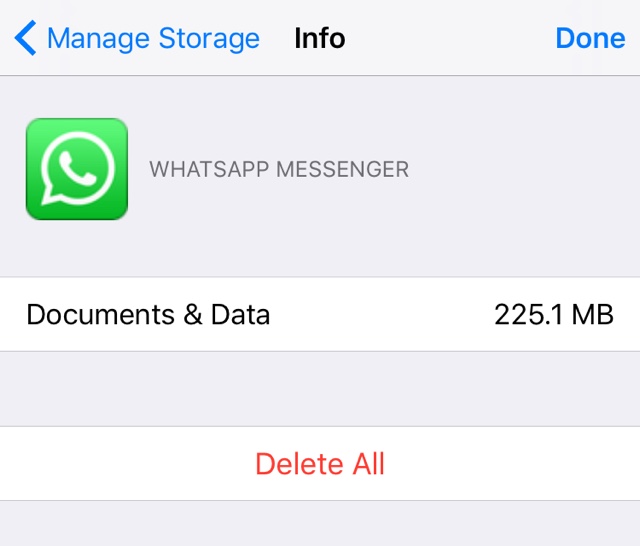
Om du är en WhatsApp-användare som permanent vill ta bort WhatsApp-säkerhetskopior från iCloud, då har du kommit till rätt ställe. Eftersom WhatsApp är den mest populära meddelandeappen, och för många människor är det den viktigaste appen på sin iPhone, har många användare problem med att ta bort chattsäkerhetskopiorna den skapar på sin iPhone.moln. Visst, du kan enkelt stänga av automatiskt genererade säkerhetskopior genom att gå till appens inställningar, men att ta bort redan skapade säkerhetskopior är inte så enkelt. Det är precis vad vi kommer att visa dig i det här inlägget. Läs vidare för att lära dig hur du permanent tar bort WhatsApp-säkerhetskopior från iCloud.
Ta bort WhatsApp-säkerhetskopior permanent från iCloud
Del 1: Stäng av WhatsApp automatisk säkerhetskopiering
Stäng först av automatisk säkerhetskopiering för ditt konto. Om detta redan är gjort på din enhet, gå vidare till nästa avsnitt.
- På din iPhone, starta WhatsApp-appen och tryck på ‘Miljöfrån knappraden.
- Tryck nu på ‘Chatt‘alternativ från menyn.
- Klicka sedan på ‘Säkerhetskopiering av chatt‘ Alternativ.
- På nästa sida trycker du på ‘Automatisk säkerhetskopiering“alternativ och välj”Stäng av‘ från nästa sida.
Nu kommer WhatsApp inte att skapa några nya säkerhetskopior av dina chattar, men du måste fortfarande ta bort de som redan har skapats så gå vidare till del 2.
Läs även: Hur du säkerhetskopierar WhatsApp-chattar och tar bort ditt konto på iPhone
Del 2: Ta bort WhatsApp-säkerhetskopior från iCloud-kontot
Nu är det dags att ta bort WhatsApp-säkerhetskopior från iCloud-kontot.
- Öppna Miljö app och tryck på ditt namn uppifrån för att komma åt Apple ID-inställningar.
- Knacka på icloud Alternativ.
- Klicka sedan på ‘Lagringshantering“alternativ och klicka sedan på nästa sida”Whatsapp Messenger‘.
- Klicka slutligen på ‘Redigeraknappen “från det övre högra hörnet av skärmen tryck sedan på”Ta bort data‘ knapp.
Om du gör det raderas alla dina WhatsApp-dokument, foton, videor och chattar från iCloud.
